Кадрирование в Adobe Photoshop
Компоновка кадра важная часть фотосъемки, которая требует не только понимания композиции, но и элементарных знаний о том, что такое золотое сечение. Эти нехитрые правила помогут сделать кадр более сбалансированным и приятным при просмотре. Всегда полезно знать немного больше, хотя композицию нельзя отнести к однозначным наукам, всё же правила есть и их многие художники, дизайнеры, фотографы сознательно нарушают. Но одно дело, когда знаешь правила и сознательно жертвуешь ими для получения неоднозначных и спорных работ, а другое когда человек не зная, что такое композиция фотографирует, так как ему нравится, причём таких людей большинство. Но не будем о грустном, для получения хороших снимков (портретов, пейзажей) не обязательно нарушать правила, пусть это делают мастера своего дела, для начинающего же фотографа достаточно просто следовать этим правилам. Но даже если знания есть не всегда, как правило, удаётся скомпоновать удачно кадр во время съёмки. В этом случае нам на помощь приходит Photoshop, в котором модно кадрировать изображение, исправить композиционные ошибки, а так же воспользоваться правилом золотого сечения. Итак, у нас есть фотография, которая получилась не ровной, можно её конечно выкинуть в мусорную корзину и забыть или попробовать сделать, что-то стоящее, к тому же это не так уж сложно.
Фотография №1
 Как можно выровнять фотографию с кубиками и кадрировать цветок, хотя к самой фотографии с цветком претензий меньше по балансу композиции. Возьмём инструмент линейка (Measure Tool или I), нужно провести по неровной части любой поверхности я отметил линейкой край кубика. После того как вы это сделали, появятся маркеры, можно приблизить фотографию и корректировать, изображенную линейку двигая маркеры. Маркеры обведены красным цветом.
Как можно выровнять фотографию с кубиками и кадрировать цветок, хотя к самой фотографии с цветком претензий меньше по балансу композиции. Возьмём инструмент линейка (Measure Tool или I), нужно провести по неровной части любой поверхности я отметил линейкой край кубика. После того как вы это сделали, появятся маркеры, можно приблизить фотографию и корректировать, изображенную линейку двигая маркеры. Маркеры обведены красным цветом.
Фотография №2
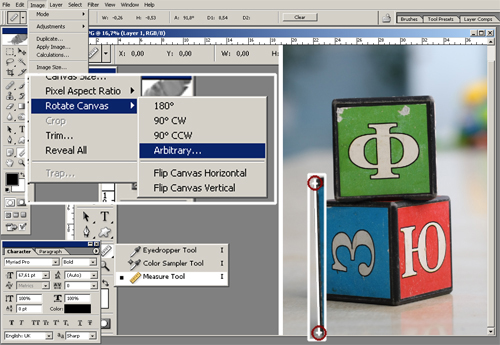 Затем заходите, в Image > Rotate Canvas > Arbitrary появится окно, в котором будет показан угол смещения, жмите (Ok), таким образом, вы поравняете изображение относительно рамок кадра.
Затем заходите, в Image > Rotate Canvas > Arbitrary появится окно, в котором будет показан угол смещения, жмите (Ok), таким образом, вы поравняете изображение относительно рамок кадра.
Фотография №3
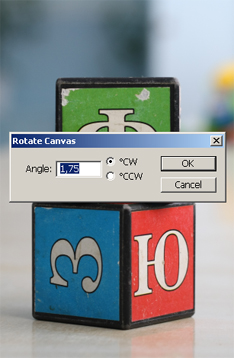 Обрежьте не нужные края инструментом Crop (Кадрирование или клавиша С), выделите площадь, которую хотите оставить и примените действие Image > Crop (Изображение > Кадрировать) или нажмите Enter.
Обрежьте не нужные края инструментом Crop (Кадрирование или клавиша С), выделите площадь, которую хотите оставить и примените действие Image > Crop (Изображение > Кадрировать) или нажмите Enter.
Фотография №4
 Выделенную рамку так же можно подвигать, пробуя различные варианты кадрирования, учитывая композицию, лучше не спешить и обдуманно оценить каждое действие, ведь от этого зависит, как воспримут ваш снимок. Таким образом, можно получить интересное сбалансированное изображение, быстро и просто. О сайте fotomtv.
Выделенную рамку так же можно подвигать, пробуя различные варианты кадрирования, учитывая композицию, лучше не спешить и обдуманно оценить каждое действие, ведь от этого зависит, как воспримут ваш снимок. Таким образом, можно получить интересное сбалансированное изображение, быстро и просто. О сайте fotomtv.
При копировании материалов не забывайте ставить ссылку на первоисточник.
Посмотреть карту сайта. Техническая поддержка фотосайтов в СПб


